
Sanan lisääminen sanakirjaan luomalla pikakuvake.
Kuvan luotto: Kuva Applelta.
IOS 8:n iPhonen käyttämän automaattisen korjausominaisuuden sanakirjaa ei voi muokata suoraan. Voit kuitenkin ratkaista yleisimmät ongelmat kaksiosaisella prosessilla. Aloita nollaamalla iPhonen sanakirja, jotta voit poistaa kaikkien niiden kertojen tulokset, jolloin vahingossa hylkäsit automaattisen korjauksen kuplan ja opetit iPhonellesi väärän sanan. Kun olet tehnyt tämän, voit huijata iPhonen tunnistamaan sanat, joita se ei tiedä, käyttämällä jompaakumpaa kahdesta menetelmästä.
Sanakirjan nollaus
Vaihe 1

Asetukset-sovelluksen päävalikko.
Kuvan luotto: Kuva Applelta.
Avaa "Asetukset"-sovellus ja napauta "Yleiset".
Päivän video
Vaihe 2

Osa Asetukset-sovelluksen Yleiset-valikkoa.
Kuvan luotto: Kuva Applelta.
Napauta "Palauta". Sinun on ehkä vieritettävä alaspäin, ennen kuin tämä vaihtoehto tulee näkyviin.
Vaihe 3
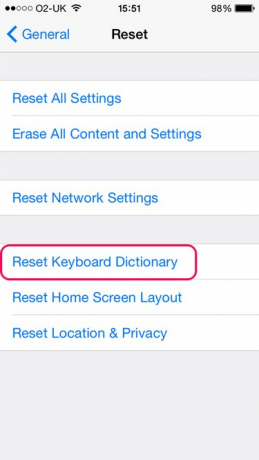
Reset-valikko.
Kuvan luotto: Kuva Applelta.
Napauta "Palauta näppäimistösanakirja". Anna salasanasi pyydettäessä.
Vaihe 4

Sanakirjan nollaus.
Kuvan luotto: Kuva Applelta.
Vahvista napauttamalla "Nollaa sanakirja". Tämä poistaa kaikki sanat, jotka iPhonen sanakirja on oppinut ja palauttaa sen tehdasasetuksiin.
Opetus pikanäppäimillä
Vaihe 1
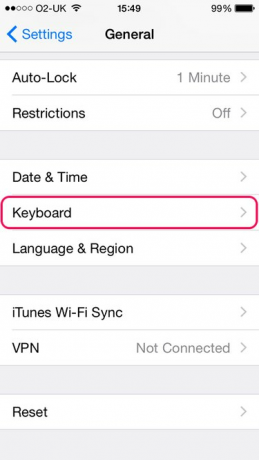
Osa Asetukset-sovelluksen Yleiset-valikkoa.
Kuvan luotto: Kuva Applelta.
Palaa yleisvalikkoon ja napauta "Näppäimistö". Saatat joutua vierittämään alas, jotta tämä vaihtoehto tulee näkyviin.
Vaihe 2

Näppäimistö-valikko.
Kuvan luotto: Kuva Applelta.
Napauta "Pikanäppäimet".
Vaihe 3

Pikakuvakkeet-valikko.
Kuvan luotto: Kuva Applelta.
Napauta "Plus"-painiketta luodaksesi uuden pikakuvakkeen.
Vaihe 4
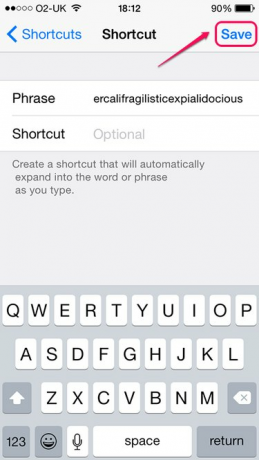
Pikakuvakkeen luominen.
Kuvan luotto: Kuva Applelta.
Kirjoita sana, jonka haluat lisätä sanakirjaan Lause-kenttään. Jätä Pikakuvake-kenttä tyhjäksi ja napauta "Tallenna". Toista prosessi muille lisättäville sanoille – voit lisätä vain yhden sanan kerrallaan, koska jos lisäät useita sanoja, iPhone käsittelee niitä kokonaisena lauseena ja tarjoaa täyttävän ne kaikki, kun alat kirjoittaa ensimmäistä sana.
Vaihe 1
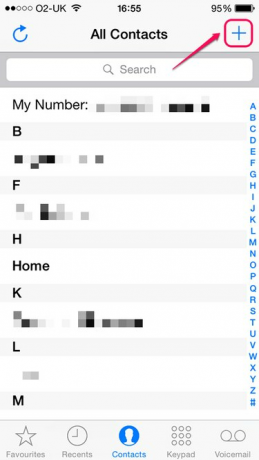
Yhteystiedot-sovelluksen päänäyttö.
Kuvan luotto: Kuva Applelta.
Avaa Yhteystiedot-sovellus ja napauta "Plus"-painiketta luodaksesi uuden yhteystiedon.
Vaihe 2

Yhteyden muodostaminen.
Kuvan luotto: Kuva Applelta.
Kirjoita "Zzzz" "Viimeinen" -kenttään, jotta yhteystieto lajitellaan yhteystietoluettelon alareunaan.
Vaihe 3
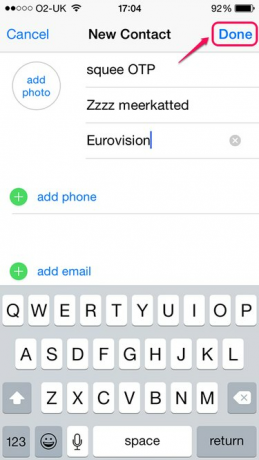
Sanojen lisääminen osoitekorttiin.
Kuvan luotto: Kuva Applelta.
Kirjoita sanat, jotka haluat lisätä sanakirjaan "Ensimmäinen", "Viimeinen" tai "Yritys"-kenttiin erottamalla sanat välilyönnillä. Jos lisäät sanoja, joita ei tavallisesti kirjoiteta isoilla kirjaimilla, napauta "Shift"-näppäintä ennen kunkin kirjoittamista, jotta ne ovat kaikki pienillä kirjaimilla. muussa tapauksessa iPhone kirjoittaa automaattisesti jokaisen sanan isolla kirjaimella näissä kentissä. Kun olet lisännyt kaikki haluamasi sanat, napauta "Valmis".
Kärki
Pikakuvake-näyttöön lisäämäsi sanat poistetaan, jos nollaat iPhonesi näppäimistösanakirjan uudelleen. Yhteystietojen kautta lisäämäsi sanat säilyvät.


